PotPlayer是KMPlayer原著作者进入Daum公司重新开发的占用系统资源少、功能强大的影音播放软体,由于内建了常用的解码器,不需要另外安装解码器,就能播放MKV、MP4、AVI、MPEG、FLV、DVD、VCD、SVCD、MOV、RMVB…等大部分的影片档案;MP3、WAV、FLAC、MIDI、APE、MPC…等大部分的声音档案,建议使用这款软体来播放影音档案。此外!PotPlayer也支援DXVA(DirectX Video Acceleration)硬体加速的功能,可以降低CPU的负载,如果你的电脑比较旧,想要观赏高画质影片,使用这款软体就对了,关于Potlayer的下载和使用详见:免费影音播放软体PotPlayer。本文说明使用Potlayer播放影片时,选择字幕与字幕同步的方法。
1.对著桌面的捷径图示连续按两下滑鼠左键,开启Potlayer。

2.点选「开启档案」的按钮。也可以按键盘的快速键「F3」开启档案。
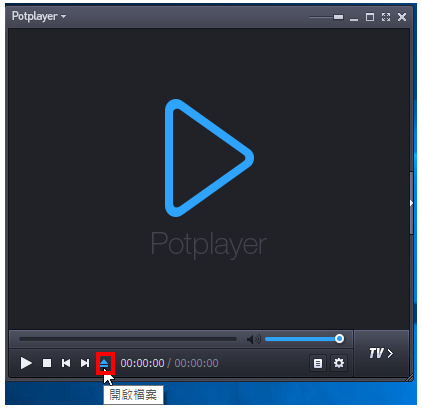
3.选择要播放的影片,点选「开启」

4.正在播放影片,如下图所示,影片有中文,中英与英文三种外挂字幕。
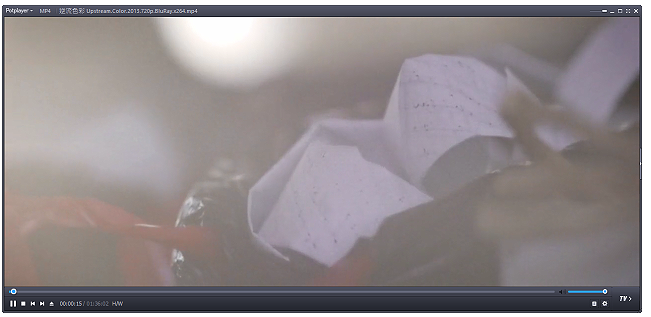
5.播放影片时会自动选择中文字幕,如下图所示。点选「暂停播放」的按钮〈按键盘的空白键也可以暂停影片播放〉,准备更换显示的字幕。

6.点选「PotPlayer\\字幕\\选择字幕」,可以选择其他字幕,如下图所示,选择中英字幕。
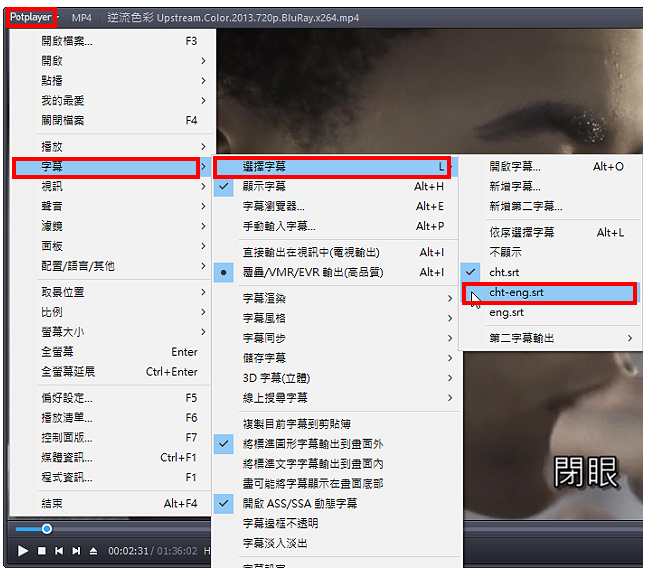
7.已经显示中英字幕。

8.播放影片的时候,如果发现字幕显示的时间太早或太晚,点选「PotPlayer字幕字幕同步」,可以调整字幕显示的时间。建议使用键盘的快速键,调整比较方便。

9.字幕已经显示在正确的时间。
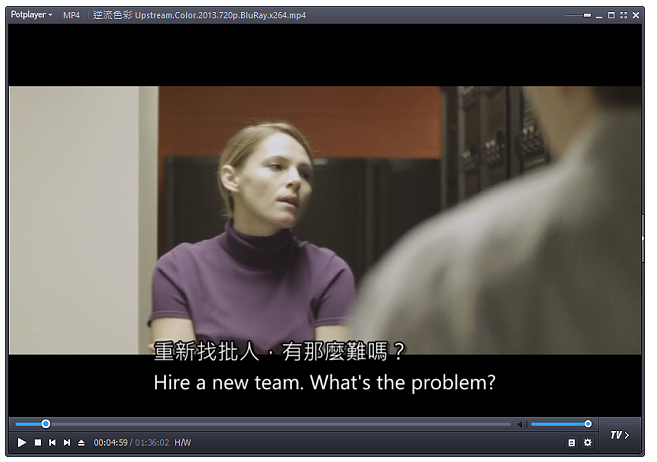
点击阅读全文